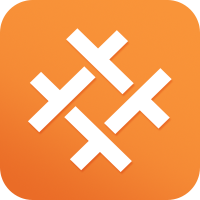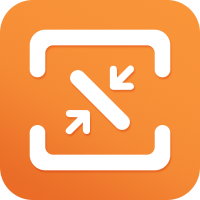如何给PDF文件中文字添加上下标
发布日期:2019-06-27
在日常办公或者学习中,有时候需要输入同时含有上下标的字母,当然,很多人只会单独输入仅含有上标或者是下标的字母,对于同时含有上下标的,就不知道了,尤其遇到PDF文件,就更加犯难了。对于刚接触PDF文件的朋友,肯定还不会用PDF编辑器输入PDF文件中文字的上下标,那该怎么办呢?给大家推荐一下云橙PDF编辑器,界面简洁,操作简单,新手必备的办公神器。下面就是云橙PDF编辑器给PDF文件中的文字添加上下标的简单教程。
1、在浏览器中搜索“云橙PDF编辑器”,找到官方网站后将软件下载安装到电脑上。
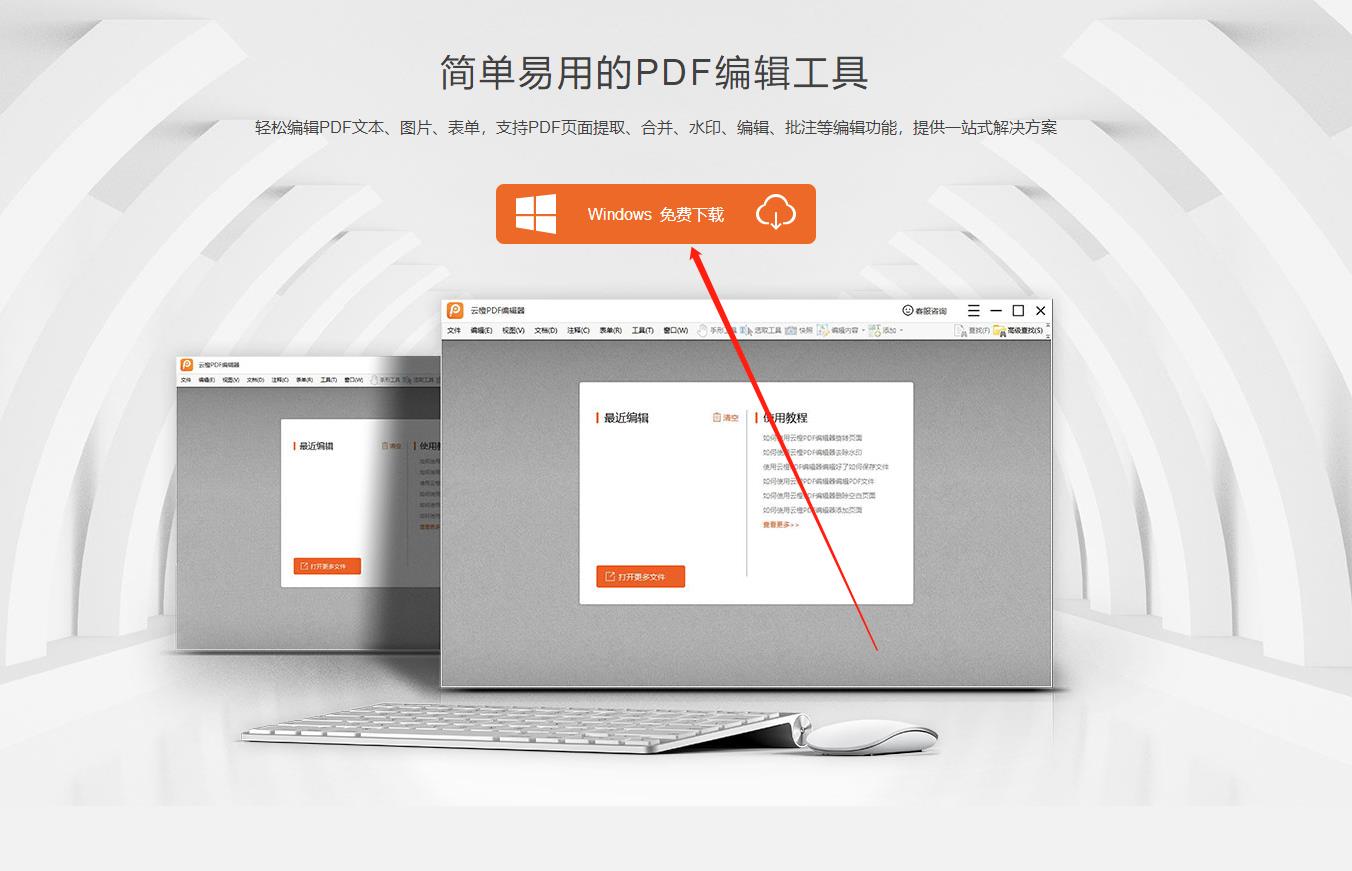
2、双击打开云橙PDF编辑器,点击“打开更多文件”选择需要编辑的PDF文件。
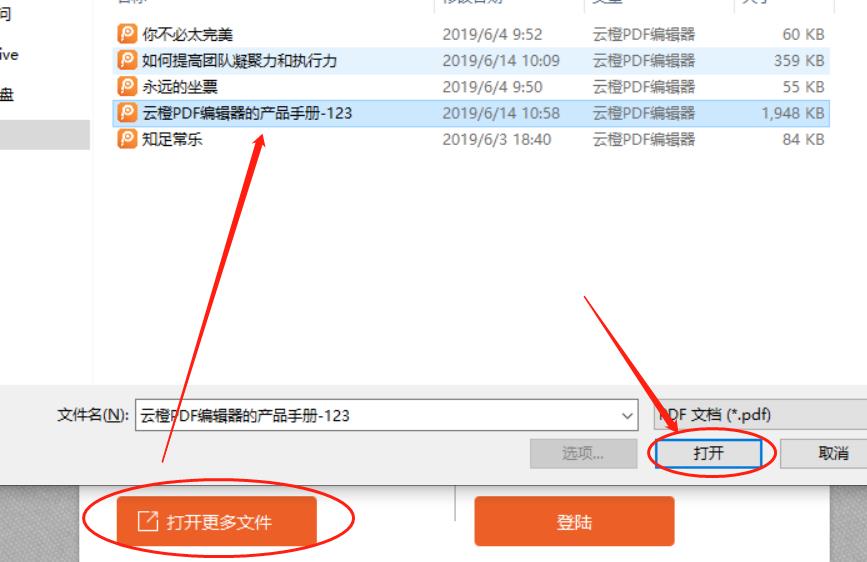
3、打开文件后,在软件界面点击“编辑内容”,然后用鼠标选择需要编辑的文字。
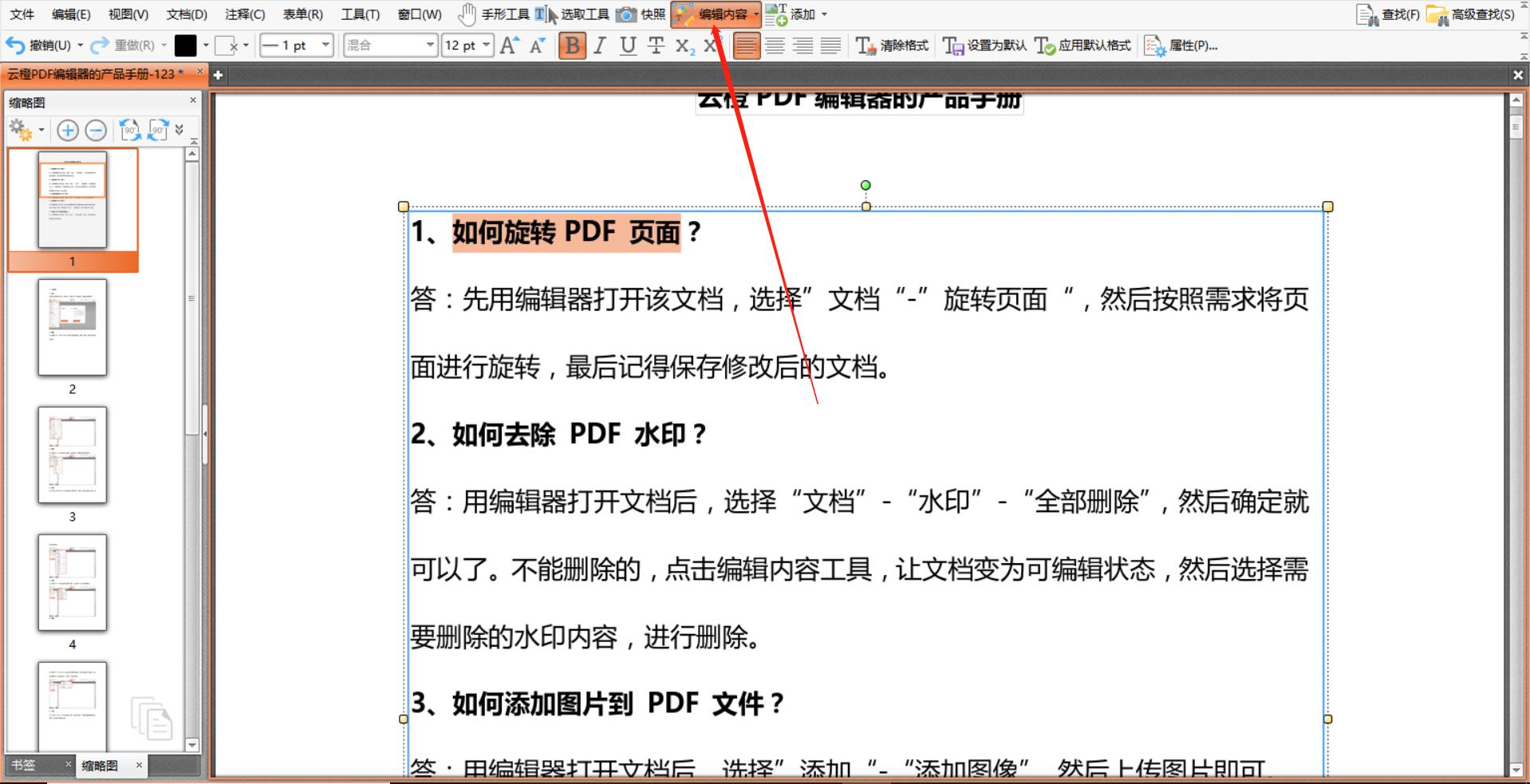
4、选中需要编辑的文字后,鼠标右键点击“文本样式”选择“上标、下标”进行修改就可以了。
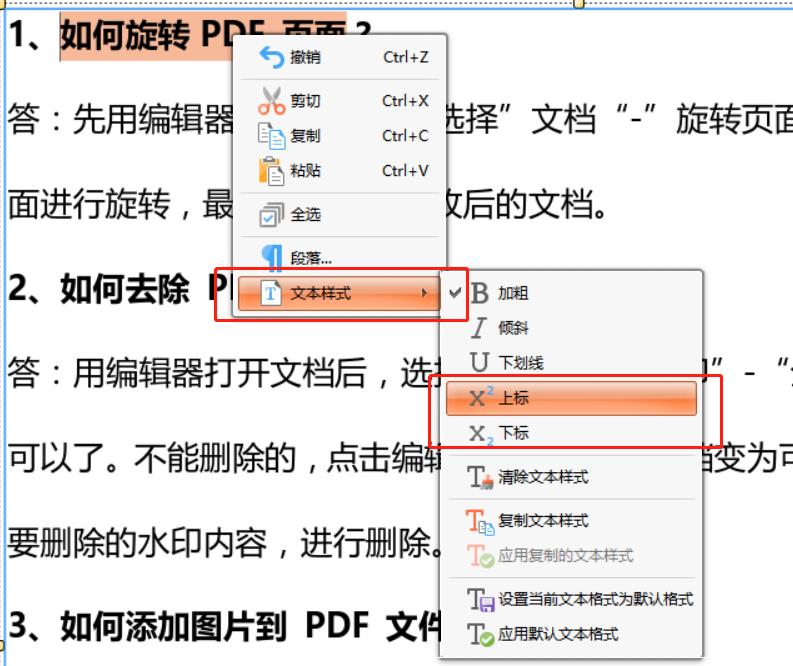
5、或者可以在工具栏中直接点击“上标、下标”的选项进行编辑文字。
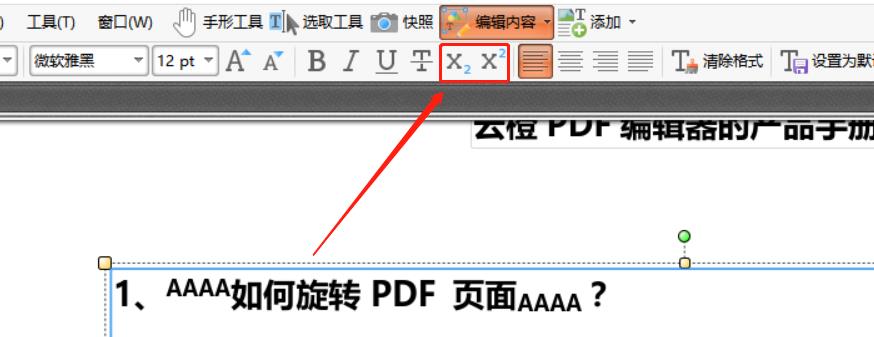
6、编辑完成后,点击“文件”-“保存”选择合适的保存路径就可以了。
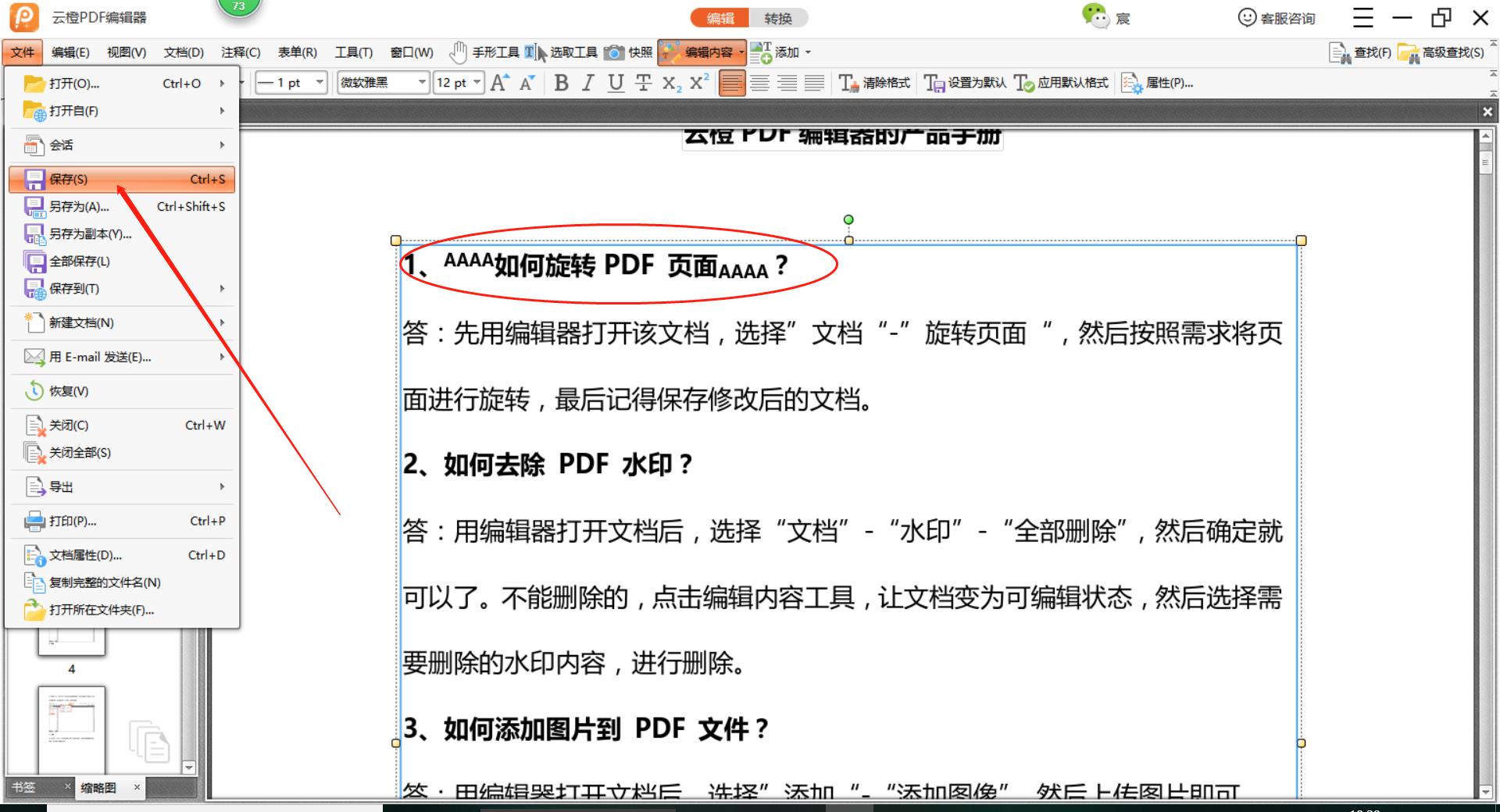
以上就是为大家带来的云橙PDF编辑器给PDF文件中的文字添加上下标的操作教程,赶紧学习一下吧!更多了解请前往云橙PDF编辑器的使用教程!
推荐阅读:给PDF文件添加时间戳的简单教程
标签:
pdf编辑文字,PDF如何给文字添加上下标
快捷入口
- HEIC转JPG
- HEIC转换器
- 苹果HEIC转JPG
- PDF页面旋转
- PDF删除空白页
- PDF去除水印
- PDF添加页面
- PDF编辑
- 图片压缩
- 图片压缩软件